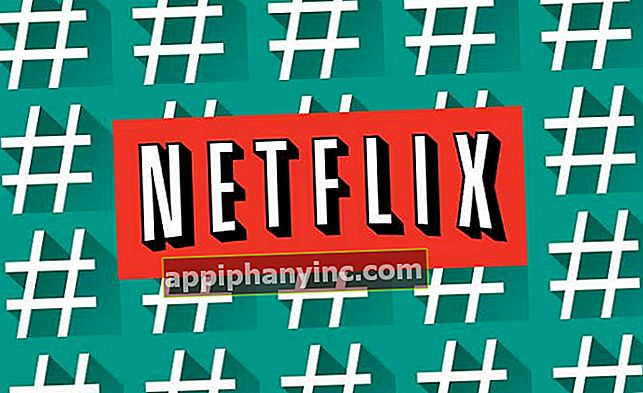Aktivirajte ili deaktivirajte Wifi putem naredbi - The Happy Android

U ostalim postovima na blogu o kojima smo razgovarali kako omogućiti / onemogućiti wifi na Androidu - zakazano ili automatski, ali što je sa sustavom Windows? Ako želiš aktivirati ili deaktivirati WiFi vašeg računala putem naredbi postoje 2 načina - barem ja znam - da se to učini.
Te opcije mogu biti vrlo korisne kada je gumb za aktivaciju Wi-Fi-ja na vašem prijenosnom računalu pokvaren i ne radi ili imate sličan problem. Da biste to riješili, možete stvoriti malu skriptu kopiranjem koda koji ćemo komentirati u bilježnicu i preimenovanjem nastavka datoteke iz ".txt" u ".bat".
Ova dva načina upravljanja dostupnošću Wi-Fi prijamnika naše opreme su sljedeća:
- Omogućite / onemogućite mrežni adapter računala: Koristite ovu opciju kada Wifi gumb na vašem prijenosnom računalu ne radi. Najkorisnija metoda kada je kvar hardverski, ali utječe samo na fizički gumb koji aktivira Wi-Fi signal vašeg računala.
- Otpustite / obnovite IP opreme: Kada Wi-Fi mrežni adapter ispravno radi, ali želite prekinuti vezu i / ili je ponovno uspostaviti.
Omogućite / onemogućite mrežni adapter
Da biste aktivirali ili deaktivirali Wi-Fi signal putem mrežnog adaptera, prvo što morate učiniti je znati naziv bežičnog mrežnog adaptera. Da biste to učinili, otvorite naredbenu konzolu (desni klik naPočetak ->Trčanje, ili otvorite Cortaninu tražilicu i upišite "cmd"bez navodnika). Da, važno je da otvorimo prozor terminala s administratorskim dopuštenjima. U suprotnom, sustav nam neće dopustiti bilo kakve promjene.
Zatim upišite sljedeću naredbenu liniju i pritisnite Enter:
netsh sučelje show interface
 Prvi korak je identificiranje bežične mreže.
Prvi korak je identificiranje bežične mreže.Ova nam naredba prikazuje i Ethernet i bežične mrežne adaptere računala. Zabilježite naziv sučelja bežičnog mrežnog adaptera. Obično je to onaj koji se zove "Wi-Fi", vidjet ćete ga odmah.
Aktivirajte adapter
Da biste aktivirali adapter za bežičnu vezu i natjerali wifi prijamnik da ponovno prepozna mreže unutar vašeg dosega, kopirajte sljedeću naredbu u tekstualnu datoteku u svojoj bilježnici:
netsh sučelje postavljeno sučelje Omogućeno ime sučelja
Zamijenite "Name_of_Interface" imenom vaše bežične veze, u slučaju spomenutog primjera to bi bilo:
netsh interface postavljeno sučelje Wi-Fi omogućen
Spremite datoteku iz bilježnice i nakon spremanja zamijenite ekstenziju datoteke iz .txt u .bat
 Promijenite nastavak u tekstualnu datoteku
Promijenite nastavak u tekstualnu datotekuKad god želite aktivirati Wifi, bit će vam dovoljno da izvršite ovu skriptu. Naravno, ako je sve što trebate izvršiti naredbu na vrijeme, možete jednostavno otvoriti cmd prozor s administratorskim dozvolama i pokrenuti naredbu "bez sedla".

Ako je sve prošlo u redu, na zaslonu ne biste trebali vidjeti nikakvu poruku. Ako dođe do pogreške, sustav će vratiti poruku koja ukazuje na problem koji je spriječio izvršenje narudžbe.
Onemogućite adapter
Da biste slijedili obrnuti put, koraci koje treba slijediti su praktički identični. Otvorite bilježnicu i kopirajte ovu drugu naredbu da biste onemogućili adapter:
netsh sučelje postavljeno sučelje Interface_name onemogućeno
Zamijenite "Interface_name" imenom vaše bežične veze. U slučaju primjera snimke zaslona, redoslijed koji treba unijeti bio bi sljedeći:
onemogućeno sučelje za postavljanje sučelja netsh «Wi-Fi»
Spremite datoteku bilježnice i jednom spremljenom zamijenite ekstenziju tekstualne datoteke s .txt na .bat
 Pretvorite txt u izvršnu datoteku
Pretvorite txt u izvršnu datotekuKad god želite onemogućiti Wi-Fi, samo pokrenite ovu skriptu. Naravno, možemo otvoriti i cmd prozor s administratorskim dopuštenjima i pokrenuti naredbu kad god nam zatreba.

Otpustite / obnovite IP opreme
Drugi način za prekid veze s Wi-Fi je puštanjem IP-a dodijeljenog računalu i ponovnim dodjeljivanjem nove IP adrese u slučaju da ga želite ponovno povezati s mrežom.
U ovom slučaju naredbe za izvršavanje bile bi sljedeće:
Izdanje IP:
Ipconfig / puštanje
Dodijelite novu IP adresu:
Ipconfig / obnoviti
Nedostatak izvršavanja ovih naredbi je taj što bi se, ako imate dinamičku IP kada dodijelite novu IP računalu, mogao promijeniti. U određenim slučajevima to može biti nezgodno.
Što ako ništa od ovoga ne uspije?
Ako ste stigli do ovog posta jer je gumb za aktivaciju WiFi-a neispravan i nijedna od ovih metoda ne radi za vas, bilo bi prikladno razmotriti mogućnost da je neispravan vlastiti bežični mrežni adapter vašeg prijenosnog računala.
U ovom slučaju, ako ne želite razbiti glavu, možete se odlučiti za najjednostavnije rješenje: nabavite nano usb mrežni adapter. Izuzetno su mali, vrlo jednostavni za upotrebu i ne vrijede više od 6 ili 7 eura (nešto manje od 7 - 8 USD). Ostavljam te ovdje mali pregled jednog od ovih adaptera, Y izravna poveznica s Amazonom ako ste već uvjereni i želite ga kupiti i iz prve ruke testirati njegovu učinkovitost. Morao sam nabaviti jednog od njih (TP-LINK-ov TL-WN725N iz recenzije o kojoj vam govorim) i istina je da sam bio oduševljen. Ozbiljno, pogledajte fotografije, stvarno su malene!
Ako vam je ovaj post bio zanimljiv i / ili vam je pomogao da riješite svoj problem, bio bih vrlo zahvalan ako biste mi pomogli da ga proširim na vašim društvenim mrežama. Pa sad znaš, prijatelju: hvala, vidimo se sljedeći put i ... Podijeli!
Imaš li Telegram instaliran? Primite najbolji post svakog dana naš kanal. Ili ako želite, saznajte sve od naših Facebook stranica.